
Агуулгын хүснэгт:
- Зохиолч John Day [email protected].
- Public 2024-01-30 11:02.
- Хамгийн сүүлд өөрчлөгдсөн 2025-01-23 15:00.

Энэхүү төсөл нь аюултай үйлдвэрлэлийн байгууламжуудын аюулгүй байдлын нэмэлт давхаргыг бий болгохын тулд IoT болон (эцэст нь) робот техникийг ашиглах талаархи миний үзэл баримтлалын нотолгоо юм. Энэ товчлуурыг ашиглан дохионы гэрлийг хянах зэрэг олон процессыг эхлүүлэх эсвэл зогсоох боломжтой. Би энэ төслийг цахим зогсолтын товчлуур гэж нэрлэж байгаа боловч цахим зогсолтын жинхэнэ хяналтыг суулгахын тулд маш их цомхотгол, зохицуулалт шаардлагатай байгааг анхаарна уу. Энэхүү төсөл нь аюулгүй байдлын нэмэлт давхаргыг нэмж оруулах зорилготой юм.
Энэ хэлхээг холбож, асаахдаа аюулгүй байдлын урьдчилан сэргийлэх арга хэмжээг дагаж мөрдөөрэй.
Хангамж
Электроник
x2 NODE MCU самбар -
x1 PLC цахилгаан хангамжгүй - Allen -Bradley CompactLogix PLC -ийг энэхүү зааварт ашигласан болно -
x1 5v Цахилгаан механик реле
x1 2N2222A транзистор
x1 1k Ом эсэргүүцэл
x1 ихэвчлэн хаалттай (NC) товчлуур
x1 ихэвчлэн нээлттэй (NO) товчлуур
x1 9в батерейны холбогч + 9в батерей
Төрөл бүрийн утас
Програм хангамж
Arduino IDE
Студи 5000
Алхам 1: NODE MCU серверийн хэлхээний утас
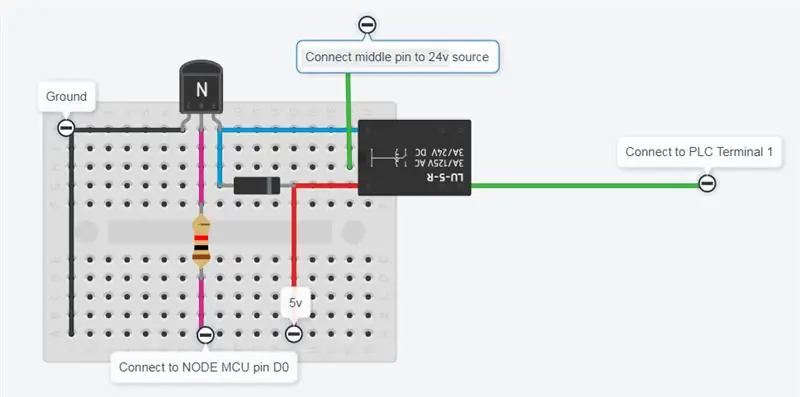

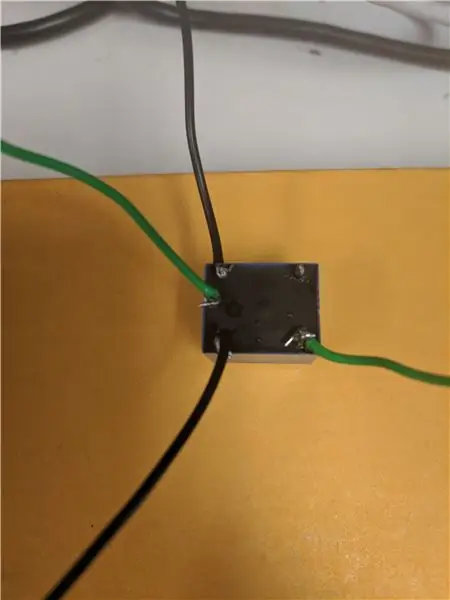
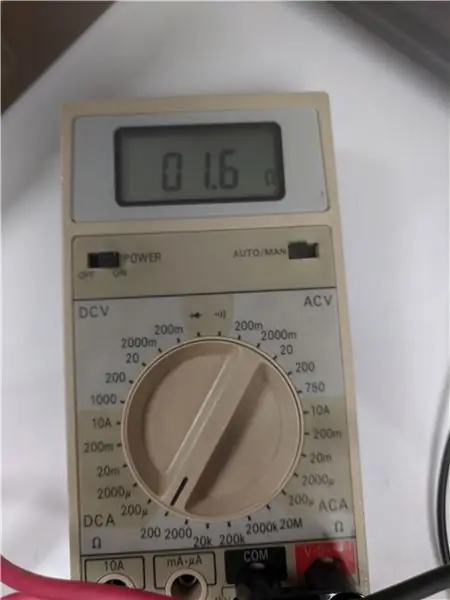
NODE MCU самбарыг сервер болгон ашиглах бөгөөд товчлуур ба PLC хооронд зуучлагч болно. Товчлуурыг дарахад сервер дохио хүлээн авах бөгөөд энэ нь реленийг идэвхжүүлж, бүх процессыг зогсоохын тулд шаардлагатай дохиог PLC руу илгээнэ.
Самбарын утас
Манай NODE MCU -ийг асаахын тулд микро USB хананы адаптер ашиглана уу.
Релений ослын курс
Реле нь хоёр хэсгээс бүрдэнэ; ороомог, арматур. Ороомог нь энерги авах боломжтой бөгөөд энэ нь соронзон орон үүсгэдэг бөгөөд энэ нь арматурыг ердийн хаалттай (NC) байрлалаас ердийн нээлттэй (NO) байрлал руу шилжүүлэхэд хүргэдэг.
Аль зүү нь NO, аль нь NC болохыг тодорхойлохын тулд мультиметр ашиглан эсэргүүцлийг хэмжихээр тохируулна уу (2k Ом муж). Улаан тугалгыг дунд зүү рүү хүрээд эсрэг тээглүүр бүрийг хэмжинэ. Сүлжээний холболтын зүү нь цахилгаанаар холбогдсон байх тул та эсэргүүцлийн бага утгыг харах ёстой. NO зүү нь цахилгаанаар холбогдоогүй тул унших хүрээ нь хэт их байх ёстой.
NO ба NC тээглүүрийг байгуулсны дараа ороомог дээр хоёр утас (дээрх зураг дээрх хар утас), нэг утсыг дунд контактын зүү рүү, нөгөө нь NC зүү рүү (ногоон утас) гагнах буюу холбоно.
Реле холболтын самбар
Бид одоо релейгээ самбартай холбох хэрэгтэй. Арматурыг холбохын тулд бид реле ороомог руу 5v нийлүүлэх хэрэгтэй. NODE MCU самбар нь зөвхөн 3.3v гаралт хийдэг тул бид дохиог олшруулахын тулд транзистор ашиглах хэрэгтэй. Хэлхээ холболтын холболтын схемийг үзнэ үү. Хэрэв дохио өгөхөд өөр зүү ашигласан бол түүнийг кодонд өөрчлөх шаардлагатай болохыг анхаарна уу.
PLC утас руу шилжих
Төв зүүг 24V эх үүсвэрт холбож, NO зүүг PLC дээрх 1 терминал руу залгаарай.
Алхам 2: MCU -ийн үйлчлүүлэгчийн утсыг NODE хийх
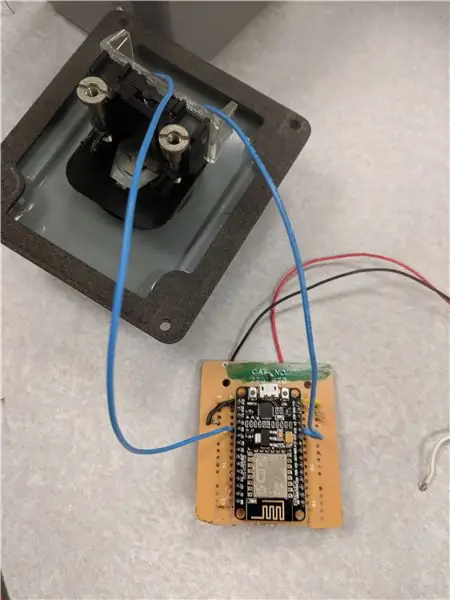
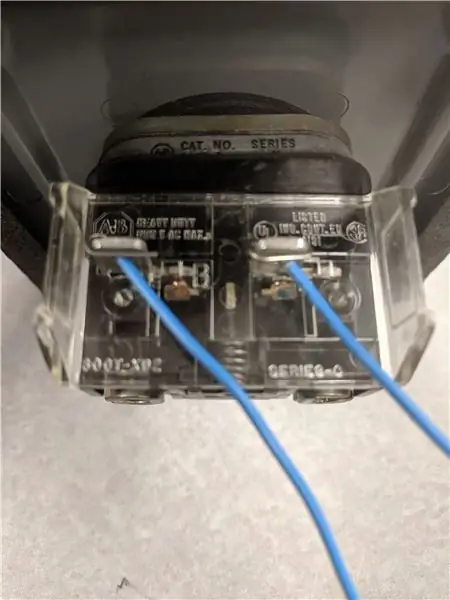
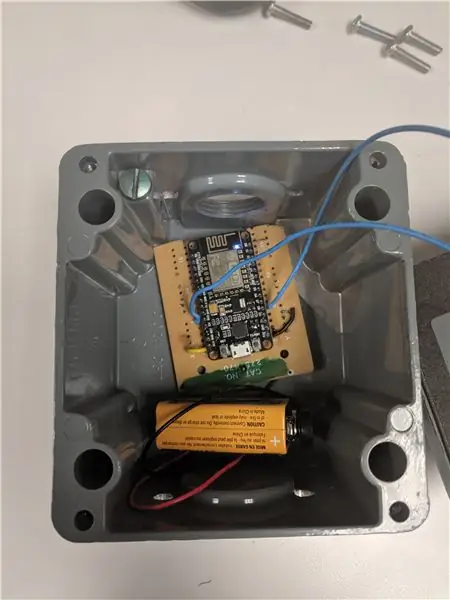
Энэхүү NODE MCU самбарыг үйлчлүүлэгчээр програмчлах бөгөөд товчлуурын статусыг сервер рүү илгээх болно. 9v батерейг NODE MCU дээрх Vin ба GND зүү рүү холбоно уу. Гагнах/3v3 (3.3v зүү) гэж тэмдэглэсэн аливаа зүүгээс утас, D8 зүү (GPIO 15) руу өөр утас залгаарай. Эдгээр утаснуудын нөгөө үзүүрийг голдуу хаах яаралтай тусламжийн товчлуурын хоёр талд хавсаргана уу.
Алхам 3: PLC утас
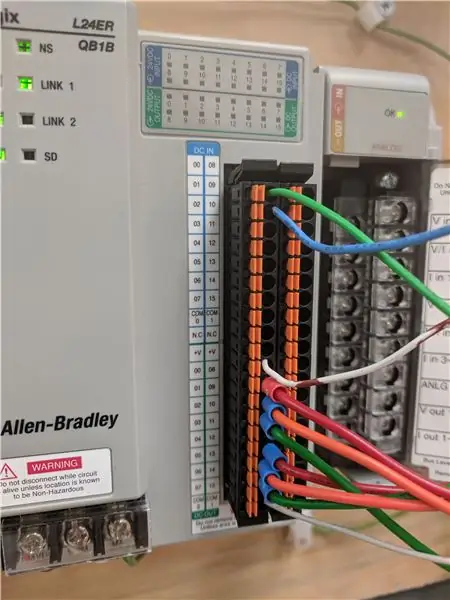
Сүлжээний сүлжээний релений хөлөөс ногоон утсаа PLC -ийн 0 оролтын терминал руу залгаарай. Оролттойгоо холбогдсон нийтлэг (COM) портоор дамжуулан газардуулгатай байгаа эсэхээ шалгаарай. Ихэнх PLC -үүд тусдаа COM порттой байдаг тул та зөв порт руу залгасан эсэхээ шалгаарай.
Бидний PLC -ийг эхлүүлэх товчлуурын үүрэг гүйцэтгэхийн тулд ердийн нээлттэй товчлууртай ижил зүйлийг хий. Энэ товчлуурыг терминал 1 дээр хавсаргана уу.
Гаралтын терминал руу 24 вольт ажиллах чадвартай хэд хэдэн гаралтын төхөөрөмжийг залгаарай. Энэ жишээн дээр бид 0 гаралтын терминал дээр нэг туршилтын гэрлийг ашиглаж байна. COM дээр газардуулгын холболт нэмж оруулахаа мартуузай.
Алхам 4: NODE MCU сервер ба үйлчлүүлэгчийг програмчлах
Хэрэв та NODE MCU самбарыг анх удаа ашиглаж байгаа бол энэхүү тохиргооны гарын авлагыг ашиглана уу:
Тохируулсны дараа сервер болон үйлчлүүлэгчийн файлыг татаж аваарай. Шаардлагатай өөрчлөлтүүдийг доор болон.ino файлд жагсаасан болно.
1. SSID -г сервер болон үйлчлүүлэгчийн аль алиных нь сүлжээний нэр болгон өөрчил
2. Нууц үгийг сервер болон үйлчлүүлэгчийн сүлжээний нууц үг болгон өөрчил. Хэрэв энэ нь нээлттэй сүлжээ бол "" гэж үлдээгээрэй.
3. Серверийн хувьд IP, гарц, дэд сүлжээний маскыг оруулна уу.
4. Үйлчлүүлэгчийн хувьд серверт ашигласан IP хаягийг оруулна уу.
5. Хэрэв хоёр самбарыг өмнөх алхмуудад үзүүлсэн шиг утсаар холбосон бол файлуудыг холбогдох самбар дээр байршуулаарай. Хэрэв өөр тээглүүр ашиглаж байгаа бол харгалзах хувьсагчийг өөрчилж, байршуулна уу.
Алхам 5: PLC програмчлах


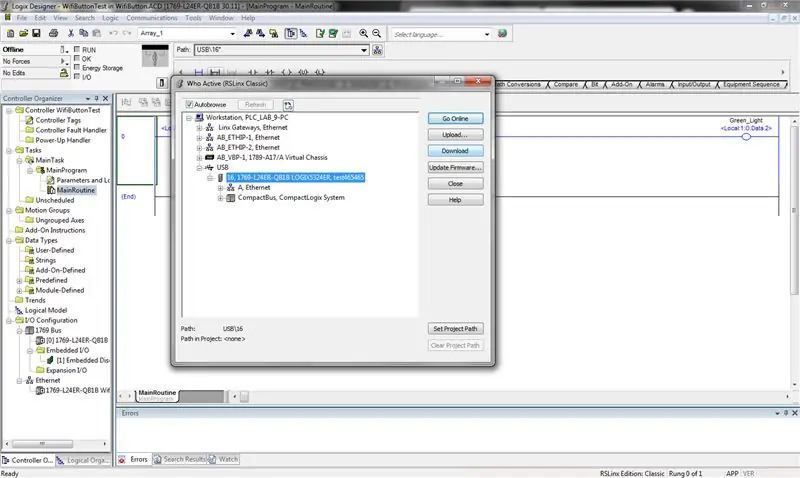
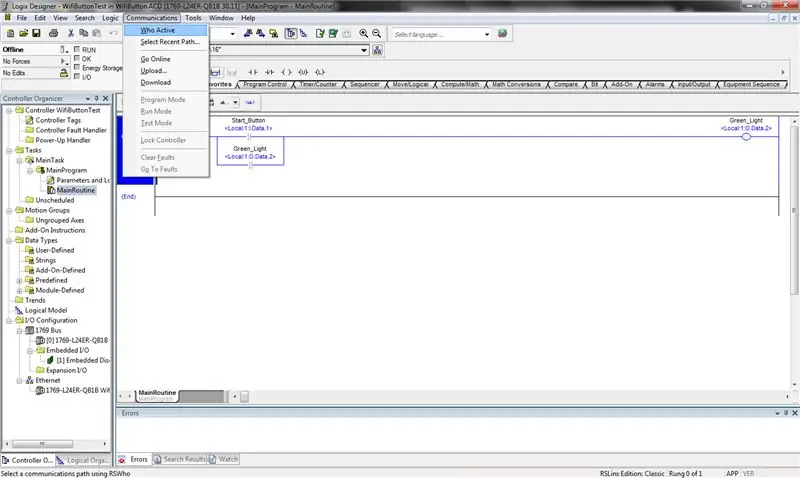
PLC ослын курс
PLCs нь шат логик гэж нэрлэгддэг нэлээд энгийн оролт/хэлийг ашигладаг. Кодыг дээрээс доош, зүүнээс баруун тийш уншдаг. Програмын мөчлөг бүрт үнэн/худал оролтын өгөгдлийг шинэчилж, гарцыг хянахад энэ мэдээллийг ашигладаг. Шат логик програмын оролт, гаралт нь PLC дээрх салангид терминалуудад холбогдсон бөгөөд тэдгээр нь хээрийн төхөөрөмжид холбогдсон байдаг.
Ашигласан тэмдгүүд дараах байдалтай байна.
-| |- Хаалттай эсэхийг шалгана уу (XIC). Энэ бол оролтын контакт бөгөөд хэрэв харгалзах оролтын терминал дээр HIGH дохио байгаа бол энэ нь үнэн болно.
-|/|-Нээлттэй эсэхийг шалгана уу (XIO). Энэ бол оролтын контакт бөгөөд хэрэв харгалзах оролтын терминал дээр LOW дохио байгаа бол энэ нь үнэн болно.
-()-Гаралт. Энэ бол гаралтын контакт бөгөөд шатан дээрх бүх оролтын контактууд ҮНЭН байхад энэ нь өндөр байх болно.
Кодын тайлбар
Эхний шатанд XIC -ийн анхны холбоо бол бидний яаралтай зогсоох тушаал юм. Бид XIC-ийг ердийн хаалттай E-stop товчлууртай хамт ашигладаг. NC товчлуур нь Өндөр дохио өгдөг тул XIC нь ҮНЭН -ийг буцааж өгөх бөгөөд бусад гишгүүрийг идэвхжүүлэх боломжтой болно. E-stop товчлуурыг дарвал HIGH дохио тасарч, гишгүүрийг хүчдэлээс нь салгаж, улмаар ажиллаж болзошгүй аюултай машинуудыг зогсооно.
Хэлхээний дараагийн хэсэг нь гаралтын ороомогтой битүүмжлэгдсэн хэлхээг үүсгэдэг зэрэгцээ шат юм. Зэрэгцээ шат нь OR хаалга шиг ажилладаг - хэрэв аль нь үнэн бол шат нь үнэн байж болно. Дээд талын контакт нь бидний эхлэх товчлууртай холбогдсон бөгөөд доод контакт нь бидний гаралтын харилцагчийн статус юм. Эхлэх товчлуурыг дарсны дараа гаралт нь энерги өгөх бөгөөд ингэснээр доод холбоо нь ҮНЭН болно. Тиймээс хэрэглэгч эхлүүлэх товчлуурыг суллах боломжтой бөгөөд E-stop товчлуурыг дарах хүртэл гаралт нь хэвээр байх болно.
PLC програмчлах
Studio 5000 татаж аваад суулгасан эсэхээ шалгаарай. PLC -г асаагаад USB холболт ашиглан компьютерт холбоно уу. Хавсаргасан кодыг нээнэ үү. Харилцаа холбоо <Хэн идэвхтэй вэ гэдгийг сонгоно уу. Таны PLC -ийг USB цуваа порт дээр жагсаасан байх ёстой. Таны PLC татаж авахын тулд 'prog' гэж тохируулсан эсэхийг шалгаарай. PLC -ээ сонгоод кодыг татаж аваарай. Бэлэн болмогц програмаа ажиллуулахын тулд PLC -ийг "ажиллуулах" болгож тохируулна уу.
Алхам 6: Үүнийг ажиллуулна уу
9 вольтын батерейг үйлчлүүлэгчийн самбарт холбоно уу. Серверийн самбар болон PLC -ээ залгаарай. PLC програмыг ажиллуулаад яаралтай тусламжийн товчлуурыг дарна уу. Та туршилтын гэрэл (эсвэл ашигладаг гаралтын төхөөрөмж) идэвхгүй болохыг харах ёстой.


IoT Challenge -д дэд байр эзэлсэн
Зөвлөмж болгож буй:
Raven Pi аюулгүй байдлын камер: 7 алхам (зурагтай)

Raven Pi-ийн аюулгүй байдлын камер: Энэхүү хуванцар хэрээ нь Raven Pi хэмээх практик боловч аймшигтай хамгаалалтын камер болж, амьдралынхаа дараа шинэ амьдрал эдэлж байна. Энэ нь гэдсэндээ Raspberry Pi, хүзүүндээ Pi камер суурилуулсан бөгөөд хөдөлгөөн илрэх бүрт HD видео бичлэг хийдэг. Үүний зэрэгцээ түүний
Утасгүй PC -ийн удирдлага/дугуйны товчлуур: 4 алхам (зурагтай)

Утасгүй PC Joystick/Wheel Buttons: Би сүүлийн хэдэн жилийн турш уралдааны шинэ сим бүтээж, DIY Direct Drive жолооны хүрдтэй ажиллахаар шийдсэн. Энэхүү төсөл нь дангаараа хэд хэдэн зааварчилгаа өгөх боломжтой боловч энэ нь бүх товчлуурыг хийх заавар юм
One Touch Эмэгтэйчүүдийн аюулгүй байдлын аюулгүй байдлын систем: 3 алхам

Эмэгтэйчүүдийн аюулгүй байдлын нэг мэдрэгчтэй систем: Нэг мэдрэгчтэй дохиолол 8051 микро хянагч ашигладаг эмэгтэйчүүдийн аюулгүй байдлын систем Өнөөгийн ертөнцөд эмэгтэйчүүдийн аюулгүй байдал нь тухайн улсын хамгийн чухал асуудал болоод байна. Өнөөдөр эмэгтэйчүүдийг дарамталж, зовоодог, заримдаа яаралтай тусламж хэрэгтэй болдог. Шаардлагатай байршил байхгүй байна
Matchbox дахь утасгүй аюулгүй байдлын камер: 7 алхам

Matchbox дахь утасгүй хамгаалалтын камер: Хөөе, залуус аа, юу байна? Акарш эндээс CETech-ээс авсан байна.Өнөөдөр бид интернэтэд холбогдсон камерыг wifi-тэй болгож, шүдэнзний хайрцагт багтахаар жижиг хэмжээтэй тул үнэт эдлэлээ аюулгүй болгохын тулд хэн ч сэжиглэхгүйгээр байрлуулах болно
Дижитал утасгүй аюулгүй байдлын систем: 10 алхам (зурагтай)

Дижитал утасгүй аюулгүй байдлын систем: Зааварчилгаа хэсэгт бид RF технологийг ашиглан тоон утасгүй аюулгүй байдлын системийн прототипийг бүтээх гэж байна. Энэхүү төслийг гэр, оффис, байгууллага гэх мэт аюулгүй байдлын үүднээс ашиглах боломжтой, учир нь энэ нь RF технологиор бүтээгдсэн бөгөөд найдвартай хамгаалагдсан болно
